HP ENVY 7643 e-All-in-One Printer Manuel d'utilisateur
Naviguer en ligne ou télécharger Manuel d'utilisateur pour Imprimer et scanner HP ENVY 7643 e-All-in-One Printer. HP ENVY 7644 e-All-in-One Printer Kullanıcı Kılavuzu Manuel d'utilisatio
- Page / 199
- Table des matières
- MARQUE LIVRES
- İçindekiler 3
- 1 Nasıl yapılır? 7
- 2 Başlarken 8
- Yazıcı parçaları 9
- Arkadan görünüm 10
- Düğme ve ışıklara genel bakış 11
- 6 Bölüm 2 Başlarken TRWW 12
- Kağıtla ilgili temel bilgiler 14
- Ortam yükleme 17
- Orijinali yükleyin 21
- Uyku modu 23
- Erişilebilirlik 24
- 3 Yazdırma 25
- Fotoğraf yazdırma 26
- Belge yazdırma 28
- AirPrint ile Yazdırma 31
- Baskı başarısı için ipuçları 33
- Web Hizmetleri nelerdir? 36
- Web Hizmetleri'ni kurma 37
- HP ePrint ile yazdırma 39
- HP Basılabilirleri kullanma 41
- 5 Kopyalama ve tarama 45
- Belge kopyalama 46
- Bilgisayara tarama 47
- Bellek aygıtına tarama 48
- E-postaya Tara 49
- Webscan kullanarak tarama 50
- Faks gönderme 54
- Telefondan faks gönderme 55
- Bellekten faks gönderme 56
- 52 Bölüm 6 Faks TRWW 58
- Faks alma 59
- Faksları yedeklemeyi ayarlama 60
- Faks ayarlarını değiştirme 68
- Arama türünü ayarlama 70
- Faks hızını ayarlama 71
- Faksın ses düzeyini ayarlama 71
- Raporları kullanma 74
- Faks günlüğünü temizleme 76
- Arayan No Raporu yazdırma 76
- 7 Kartuşlarla çalışma 78
- Kartuşları değiştirme 80
- TRWW Kartuşları değiştirme 75 81
- Mürekkep sipariş etme 82
- Tek kartuş modunu kullanma 83
- Kartuş garanti bilgileri 84
- Kartuşlarla çalışma ipuçları 86
- 8 Yazıcınızı Bağlama 87
- Başlamadan önce 88
- Bağlantı türünü değiştirme 88
- Kablosuz bağlantıyı sınayın 90
- Ağ ayarlarını değiştirme 93
- Araç Kutusu (Windows) 95
- HP Utility (OS X) 95
- Çerezler hakkında 96
- 9 Sorun çözme 98
- Kağıt sıkışmasını giderme 99
- Taşıyıcı sıkışmasını giderme 102
- Mürekkep kartuşu sorunları 104
- Yazdırma sorunları 106
- 1 Yazıcıya güç bağlantısı 109
- 2 Elektrik prizine bağlantı 109
- Kopyalama sorunları 114
- Tarama sorunları 115
- Faks sorunları 116
- 1 Telefon prizi 118
- Faks sorunlarını giderin 121
- Ağ ve bağlantı sorunları 126
- Yazıcı donanım sorunları 128
- HP destek 129
- Ek garanti seçenekleri 130
- A Teknik bilgiler 131
- Belirtimler 133
- Kopyalama belirtimleri 134
- Kartuş verimi 134
- Baskı çözünürlüğü 134
- Ekolojik İpuçları 135
- Kağıt kullanımı 135
- Tayvan'da pil atma 137
- Brezilya için pil bildirimi 137
- Düzenleme bilgileri 140
- FCC beyanı 141
- TRWW Düzenleme bilgileri 137 143
- Uygunluk beyanı 146
- TRWW Düzenleme bilgileri 143 149
- B Diğer faks ayarları 150
- 3 Telefon (isteğe bağlı) 157
- 3 Modemli bilgisayar 160
- 2 Paralel dağıtıcı 160
- 4 Modemli bilgisayar 162
- 5 Telefon 162
- 3 DSL/ADSL filtresi 163
- 4 Telefon 163
- 5 DSL/ADSL modem 164
- 6 Bilgisayar 164
- 3 Telesekreter 165
- 4 Telefon (isteğe bağlı) 165
- 6 Telesekreter 167
- 7 Telefon (isteğe bağlı) 167
- Faks kurulumunuzu sınama 172
- C Hatalar (Windows) 173
- Mürekkep düzeyi düşük 174
- Mürekkep çok az 175
- Mürekkep kartuşu sorunu 176
- Kağıt boyutu uyumsuzluğu 179
- Kağıt tükendi 182
- Belge yazdırılamadı 183
- Yazıcı hatası 184
- Kapak açık 185
- Mürekkep kartuşu arızası 186
- Uyumsuz mürekkep kartuşları 188
- Kağıt çok kısa 189
- Yazdırılamıyor 194
- HP Korumalı Kartuş Yüklü 195
Résumé du contenu
HP ENVY 7640 e-All-in-One series
Arkadan görünümŞekil 2-2 HP ENVY 7640 e-All-in-One series ürününün arkadan görünümüÖzellik Açıklama1 Belge besleyici2 Güç ışığı. Yeşil ışık, elektrik
b. Yazıcının içinde sıkışan kağıdı bulun ve iki elinizle kağıdı tutup kendinize doğru çekin.DİKKAT: Kağıt silindirlerden dışarı çekilirken yırtılırsa,
b. Yazıcıyı dikkatli bir şekilde yan çevirerek alt kısmını açığa çıkarın.c. Yazıcıda giriş tepsisinin olduğu yerdeki boşluğu kontrol edin. Sıkışmış ka
2. Sıkışan kağıdı yavaşça makaralardan dışarı çıkarın.DİKKAT: Kağıt, silindirlerden dışarı çıkarılırken yırtılırsa, yazıcının içinde yırtılmış kağıt p
●Tepsilerin doğru yüklendiğinden ve çok dolu olmadıklarından emin olun. Daha fazla bilgi için, Ortam yükleme, sayfa 11 bölümüne bakın.●Giriş tepsisine
Mürekkep kartuşu sorunlarıÖnce mürekkep kartuşlarını çıkarıp takmayı deneyin. Kartuşların doğru yuvalarda olduğundan emin olun. Bu işe yaramazsa kartu
NOT: Soruna bir mürekkep kartuşu yol açıyorsa, o kartuşu çıkarıp HP ENVY 7640 series ürününü tek bir kartuşla tek kartuş modunda çalıştırabilirsiniz.T
Yazdırma sorunlarıNe yapmak istiyorsunuz?Yazdırılmayan sayfa (yazdırılamıyor) sorununu düzeltmeHP Print and Scan Doctor HP Print and Scan Doctor, soru
Yazıcının varsayılan yazıcı olarak ayarlandığını doğrulamak içina. İşletim sisteminize bağlı olarak aşağıdakilerden birini yapın:●Windows 8.1 ve Windo
Windows Vistai. Windows Başlat menüsünden Denetim Masası'nı, Sistem ve Bakım'ı, Yönetimsel Araçlar'ı tıklatın.ii. Hizmetler'i çift
d. Kuyrukta halen belge varsa bilgisayarı yeniden başlatıp yeniden yazdırmayı deneyin.e. Temiz olduğundan emin olmak için yazdırma kuyruğunu kontrol e
Kontrol paneli ve durum ışıklarıDüğme ve ışıklara genel bakışAşağıdaki şema ve ilgili tablo, yazıcı kontrol paneli işlevleri hakkında hızlı bir refera
Baskı kalitesini geliştirmek için1. Orijinal HP mürekkep kartuşları kullandığınızdan emin olun.2. Yazıcı yazılımını kontrol ederek Ortam açılır listes
Kartuşları yazıcı ekranından hizalamak içina. Giriş tepsisine letter veya A4 kullanılmamış düz beyaz kağıt yükleyin.b. Yazıcı kontrol paneli ekranında
Kartuşları yazıcı ekranından temizlemek içina. Giriş tepsisine letter veya A4 kullanılmamış düz beyaz kağıt yükleyin.b. Yazıcı kontrol paneli ekranınd
d. Test Page'e (Sınama Sayfası) tıklayın.e. Print Test Page (Sınama Sayfası Yazdır) düğmesine tıklayın ve ekrandaki yönergeleri izleyin.Sınama sa
Kopyalama sorunlarıKopyalama sorunlarını giderin. Bir HP çevrimiçi sorun giderme sihirbazı kullanmaYazıcı kopya oluşturmuyorsa veya çıktıların kalites
Tarama sorunlarıHP Print and Scan Doctor HP Print and Scan Doctor, sorunu otomatik olarak tanılayarak çözen bir yardımcı programdır.Tarama sorunlarını
Faks sorunlarıÖnce faks sınaması raporunu çalıştırarak faks ayarlarınızda sorun olup olmadığını görün. Test başarılı olmasına rağmen faks işlemleri sı
"Faks Donanımı Sınaması" başarısız●Yazıcıyı, yazıcı kontrol panelinde bulunan (Güç) düğmesine basarak kapatın ve yazıcının arkasındaki güç
"Telefon Kablosu Faksın Doğru Bağlantı Noktasına Takılı" sınaması başarısız olduYazıcıyla birlikte verilen telefon kablosunu kullandığınızda
"Faksla Doğru Türde Telefon Kablosu Kullanma" sınaması başarısız oldu●Yazıcıyı duvardaki telefon prizine bağlamak için yazıcıyla birlikte ve
Kontrol paneli ekranı simgeleriSimge AmaçKopyalama : Kopyalama türünü seçebileceğiniz veya kopyalama ayarlarını değiştirebileceğiniz Kopyalama menüsün
●Telefon sisteminiz, bazı özel santral (PBX) sistemleri gibi standart çevir sesi kullanmıyorsa, bu durum sınamanın başarısız olmasına neden olabilir.
Faks sorunlarını giderin.Faks sorunlarını giderin. Bir HP çevrimiçi sorun giderme sihirbazı kullanmaFaks gönderme veya alma ya da bilgisayarınıza faks
●Yazıcıyı duvardaki telefon prizine bağlamak için yazıcıyla birlikte verilen telefon kablosunu kullandığınızdan emin olun. Çizimde gösterildiği gibi,
telefon takıp parazit ya da başka gürültü olup olmadığına bakarak telefon hattının ses kalitesini kontrol edebilirsiniz. Parazit olursa DSL modemi kap
—Telesekreterin bağlantısını kesin ve sonra bir faks almayı deneyin. Faks gönderme telesekreter olmadan başarılı oluyorsa, sorunun kaynağı telesekrete
ve yazıcı hattı kontrol eder. Yazıcı faks sinyalleri algılarsa, faksı alır. Arama sesli mesajsa, telesekreter gelen mesajı kaydeder. Daha fazla bilgi
Ağ ve bağlantı sorunlarıNe yapmak istiyorsunuz?Kablosuz bağlantıyı düzeltmeAşağıdaki sorun giderme seçeneklerinden birini seçin.HP Print and Scan Doct
Wi-Fi Direct sorunlarını giderme konusunda Yardım'daki genel yönergeleri okuyun1. Yazıcıdaki Wi-Fi Direct özelliğinin açık olup olmadığını kontro
Yazıcı donanım sorunlarıİPUCU: Yazdırma, tarama ve kopyalama sorunlarını tanılamak ve otomatik olarak onarmak için HP Print and Scan Doctor'nu ç
HP destek●Yazıcıyı kaydettirme●Destek işlemi●Telefonla HP desteği●Ek garanti seçenekleriYazıcıyı kaydettirmeSadece birkaç dakikanızı ayırıp kaydettire
Simge AmaçKablosuz simgesi: Kablosuz durumunu denetleyip kablosuz ayarlarını değiştirebileceğiniz Kablosuz Özeti menüsünü açar. Ağ bağlantısı sorunlar
Telefon desteği süresiKuzey Amerika, Asya Pasifik ve Latin Amerika (Meksika) için bir yıllık telefon desteği sunulmaktadır. Avrupa, Ortadoğu ve Afrika
A Teknik bilgilerHP ENVY 7640 series ürününüz için teknik özelikler ve uluslararası yasal düzenleme bilgileri bu bölümde verilmektedir.Diğer belirtiml
Hewlett-Packard Company bildirimleriBu belgede yer alan bilgiler önceden haber verilmeksizin değiştirilebilir.Tüm hakları saklıdır. Telif hakları yasa
BelirtimlerHP ENVY 7640 series ürünüyle ilgili teknik özellikler bu bölümde verilmiştir. Ürün özellikleri konusunda daha fazla bilgi için bkz. www.hp.
Kopyalama belirtimleri●Dijital görüntü işleme●Maksimum kopya sayısı, modele göre değişir.●Kopyalama hızları modele ve belgenin karmaşıklığına bağlı ol
Çevresel ürün gözetim programıHewlett-Packard, çevreye duyarlı bakış açısıyla kaliteli ürünler sağlama ilkesine bağlıdır. Bu ürün, geri dönüşüme katkı
Plastik25 gramın üzerindeki dönüştürülebilir plastik parçalar, uluslararası standartlara göre işaretlenerek, ürünün kullanım ömrü sona erdiğinde geri
Tayvan'da pil atmaBrezilya için pil bildirimiCalifornia Perklorat Madde BildirimiEPEATTRWW Çevresel ürün gözetim programı 131
Kısıtlı Maddeler İşaretleme Koşulunun Mevcudiyetine Yönelik Beyan (Tayvan)限用物質含有情況標示聲明書Declaration of the Presence Condition of the Restricted Substan
Zehirli ve tehlikeli madde tablosu (Çin)Tehlikeli madde kısıtlamaları (Ukrayna)Tehlikeli madde kısıtlamaları (Hindistan)TRWW Çevresel ürün gözetim pro
Kağıtla ilgili temel bilgilerYazıcı, birçok ofis kağıdı türüyle iyi çalışacak şekilde tasarlanmıştır. Büyük miktarlarda alım yapmadan önce çeşitli bas
Düzenleme bilgileriYazıcı ülkenizde/bölgenizde bulunan yasal düzenleme kurumlarının ürün gereksinimlerini karşılamaktadır.Bu bölüm aşağıdaki konuları
FCC beyanıKore'deki kullanıcılara yönelik bildirimJaponya'daki kullanıcılar için VCCI (Sınıf B) uyumluluk beyanıJaponya'daki kullanıcıl
ABD telefon şebekesi kullanıcılarına yönelik bildirim: FCC koşulları136 Ek A Teknik bilgiler TRWW
Kanadalı telefon şebekesi kullanıcılarına yönelik bildirimAvrupa Ekonomik Alanı'ndaki kullanıcılar için bildirimTRWW Düzenleme bilgileri 137
Alman telefon şebekesi kullanıcılarına yönelik bildirimAvustralya kablolu faks beyanıAlmanya için çevrebirim aygıtlarının bulundurulması açıklamasıAvr
Avrupa'da kablosuz işlevselliği●Bu ürün, tüm AB ülkelerinin yanı sıra İzlanda, Liechtenstein, Norveç ve İsviçre'de kısıtlama olmaksızın kull
Uygunluk beyanı140 Ek A Teknik bilgiler TRWW
Kablosuz ürünler için yasal bilgilerBu bölüm, kablosuz ürünlere ait olan aşağıdaki düzenleme bilgilerini içerir:●Radyo frekansı radyasyonuna maruz kal
Kanada'daki kullanıcılara yönelik bildirimTayvan'daki kullanıcılara yönelik bildirim142 Ek A Teknik bilgiler TRWW
Meksika'daki kullanıcılara yönelik bildirimJaponya'daki kullanıcılara yönelik kablosuz bildirimiTRWW Düzenleme bilgileri 143
HP Avantajlı Fotoğraf Paketleri, size zaman kazandırmak ve HP yazıcınızla ekonomik, laboratuar kalitesinde fotoğraar basmanızı sağlamak için orijinal
B Diğer faks ayarlarıBu bölümde, aynı telefon hattına bağlı olabilecek donatı ve hizmetlerle başarıyla faks gönderebilmeniz için yazıcının nasıl kurul
Faks kurulumu (paralel telefon sistemleri)Yazıcıyı faks işlemi için kurmadan önce, ülke/bölgenizin hangi tip telefon sistemini kullandığını belirleyin
●Senaryo H: Bilgisayar modemi ile paylaşılan ses/faks hattı●Senaryo I: Telesekreterle paylaşılan ses/faks hattı●Senaryo J: Bilgisayar modemi ve telese
Faks hattınızı paylaşan diğer aygıt veya hizmetler Önerilen faks kurulumuDSL PBX Ayırt edici zil sesi hizmetiSesli aramalarÇevirmeli bilgisayar modemi
Şekil B-1 Yazıcının arkadan görünümü1 Telefon prizi2 1-LINE bağlantı noktasına bağlanmak için, yazıcıyla birlikte verilen telefon kablosunu kullanın.
Şekil B-2 Yazıcının arkadan görünümü1 Telefon prizi2 DSL (veya ADSL) hizmet sağlayıcınız tarafından verilen DSL filtresi ve kablosu3 1-LINE bağlantı
NOT: Bazı ISDN sistemleri belirli telefon araçları için bağlantı noktası yapılandırması yapmanıza olanak tanır. Örneğin, bir bağlantı noktasını telefo
3. Ayırt Edici Zil Sesi ayarını, telefon şirketinizin faks numaranıza atadığı zil tonuyla eşleşecek şekilde değiştirin.NOT: Varsayılan olarak, yazıcı
NOT: Telefon kablosunu ülkeniz veya bölgeniz için verilen bağdaştırıcıya bağlamanız gerekebilir.2. Aşağıdakilerden birini yapın:●Paralel telefon siste
1 Telefon prizi2 1-LINE bağlantı noktasına bağlanmak için yazıcıyla birlikte verilen telefon kablosunu kullanın.Telefon kablosunu ülkeniz veya bölgeni
HP, günlük belgelerin yazdırılması ve kopyalanması için ColorLok logosu taşıyan kağıtları önerir. ColorLok logosu taşıyan tüm kağıtlar yüksek güvenili
2 1-LINE bağlantı noktasına bağlanmak için yazıcıyla birlikte verilen telefon kablosunu kullanın.Telefon kablosunu ülkeniz veya bölgeniz için verilen
3 DSL/ADSL filtresiYazıcıyla birlikte verilen telefon girişinin bir ucunu, yazıcının arkasındaki 1-LINE bağlantı noktasına bağlayın. Kablonun diğer uc
Paylaşılan ses/faks ve çevirmeli bilgisayar modemiTelefon hattınızı hem faks hem de telefon armaları için kullanıyorsanız, faksınızı ayarlamak için bu
NOT: Telefon kablosunu ülkeniz veya bölgeniz için verilen bağdaştırıcıya bağlamanız gerekebilir.5. Modem yazılımınız faksları otomatik olarak bilgisay
5 DSL/ADSL modem6 Bilgisayar7 Yazıcının arkasındaki 1 LINE bağlantı noktasına bağlanmak için telefon kablosunu kullanın.Telefon kablosunu ülkeniz veya
Şekil B-11 Yazıcının arkadan görünümü1 Telefon prizi2 Yazıcının arkasındaki 1-LINE bağlantı noktasına bağlanmak için telefon kablosunu kullanmaTelefo
Yazıcının isteğe bağlı donanımla kurulumunu yaparken sorunlarla karşılaşırsanız, daha fazla yardım için yerel hizmet sağlayıcınıza veya satıcınıza baş
6 Telesekreter7 Telefon (isteğe bağlı)Yazıcıyı iki telefon bağlantı noktası bulunan bilgisayarla aynı telefon hattına kurmak için1. Yazıcının arkasınd
Bilgisayar DSL/ADSL modem ve telesekreterle paylaşılan ses/faks hattı1 Telefon prizi2 Paralel dağıtıcı3 DSL/ADSL filtresi4 Telesekreter5 Telefon (iste
4. Telesekreteri duvardaki telefon prizinden çıkarın ve yazıcının arkasındaki 2-EXT etiketli bağlantı noktasına takın.NOT: Telesekreterinizi doğrudan
Ortam yüklemeDevam etmek için bir kağıt boyutu seçin.Küçük boyutlu kağıt yüklemek için1. Fotoğraf tepsisini dışarı çekin.Kağıt genişliği kılavuzlarını
Şekil B-15 Paralel ayırıcı örneği●Bilgisayarınızda iki telefon bağlantı noktası varsa, yazıcıyı aşağıda açıklandığı gibi kurun:Şekil B-16 Yazıcının
Yazıcının isteğe bağlı donanımla kurulumunu yaparken sorunlarla karşılaşırsanız, daha fazla yardım için yerel hizmet sağlayıcınıza veya satıcınıza baş
Faks kurulumunuzu sınamaYazıcının durumunu kontrol etmek ve faks işlemi için doğru şekilde kurulduğundan emin olmak için faks kurulumunuzu sınayabilir
C Hatalar (Windows)●Mürekkep düzeyi düşük●Mürekkep çok az●Mürekkep kartuşu sorunu●Kartuşu erişim kapağını kontrol etme●Mürekkep kartuşu sorunu●Kağıt b
Mürekkep düzeyi düşükMesajda belirtilen mürekkep kartuşunda mürekkep düzeyi düşük.Mürekkep düzeyi uyarıları ve göstergeleri, yalnızca planlama amaçlı
Mürekkep çok azMesajda belirtilen mürekkep kartuşunda mürekkep düzeyi çok düşük.Mürekkep düzeyi uyarıları ve göstergeleri, yalnızca planlama amaçlı ta
Mürekkep kartuşu sorunuMesajda belirtilen mürekkep kartuşu yok, hasarlı, uyumlu değil veya yazıcıdaki yanlış yuvaya takılmış.NOT: Mesajda kartuşun uyu
Kartuşu erişim kapağını kontrol etmeYazdırmak için kartuş erişim kapağı kapalı olmalıdır. Çevrimiçi daha fazla bilgi için burayı tıklatın.TRWW Kartuşu
Mürekkep kartuşu sorunuMürekkep kartuşu yazıcınızla uyumlu değil. HP Anında Mürekkep programına kayıtlı olmayan bir yazıcıya HP Anında Mürekkep kartuş
Kağıt boyutu uyumsuzluğuYazıcıda seçili kağıt boyutu veya türü yazıcıya yüklü olan kağıtla eşleşmiyor. Yazıcıya doğru kağıdın yerleştirildiğinden emin
2. Kağıt yükleyin.●Kağıt destesini kağıt tepsisine kısa kenarları ileri ve yazdırılacak yüzleri aşağı bakacak şekilde yerleştirin.●Kağıdı duruncaya ka
Mürekkep kartuşu taşıyıcı takıldıBir şey mürekkep kartuşu taşıyıcısını (yazıcının mürekkep kartuşunu tutan parçası) tıkıyor.Engeli gidermek için yazıc
Kağıt sıkışması veya tepsi sorunuYazıcıda kağıt sıkışmış.Sıkışmayı gidermeyi denemeden önce, şunları kontrol edin:●Belirtimleri karşılayan ve buruşmam
Kağıt tükendiVarsayılan tepsi boş.Daha fazla kağıt yükleyin, sonra da OK öğesine dokunun.Daha fazla bilgi için, bkz. Ortam yükleme, sayfa 11.176 Ek C
Belge yazdırılamadıYazdırma sisteminde ortaya çıkan bir sorun nedeniyle yazıcı belgeyi yazdıramadı.Yazdırma sorunlarının çözümü hakkında bilgi için, b
Yazıcı hatasıYazıcı veya mürekkep sistemiyle ilgili bir sorun vardı. Genelde, bu gibi sorunları aşağıdaki adımları izleyerek çözebilirsiniz:1.Yazıcıyı
Kapak açıkYazıcının belgeleri yazdırabilmesi için öncelikle tüm kapakların kapatılması gerekir.İPUCU: Tamamen kapatıldığında çoğu kapak yerine oturur.
Mürekkep kartuşu arızasıMesajda listelenen kartuşlar hasarlı ya da arızalı.Bkz: Kartuşları değiştirme, sayfa 74.180 Ek C Hatalar (Windows) TRWW
Sahte Kartuşlarla İlgili ÖneriTakılan kartuş yeni, orijinal HP kartuşu değil. Bu kartuşun satın alındığı mağaza ile iletişime geçin. Sahtecilik şüphen
Uyumsuz mürekkep kartuşlarıMürekkep kartuşu yazıcınızla uyumlu değil.Çözüm: Bu kartuşu hemen çıkarın ve uygun bir mürekkep kartuşu ile değiştirin. Yen
Kağıt çok kısaYüklü kağıt asgari gereklilikten kısa. Yazıcı gereksinimlerini karşılayan kağıt yüklenmelidir. Daha fazla bilgi için bkz. Kağıtla ilgili
3. Kağıt yükleyin.●Kağıt destesini kağıt tepsisine kısa kenarları ileri ve yazdırılacak yüzleri aşağı bakacak şekilde yerleştirin.●Kağıdı duruncaya ka
Kağıt otomatik çift yönlü için çok uzunYüklü kağıt, yazıcı otomatik dupleksleyicisinin desteklediğinden daha uzun. yazıcı yazılımı özelliğinde (varsa)
Uyumsuz HP Instant Ink KartuşuKartuş yalnızca HP Instant Ink kaydı olan bir yazıcıda kullanılabilir.Yazıcınızın bu kartuşu kabul etmesi gerektiğine in
Kullanılmış HP Instant Ink KartuşuYazıcı kontrol panelinde listelenen HP Instant Ink kartuşları, yalnızca kartuşun ilk başta takıldığı HP Instant Ink
Lütfen Yazıcıyı HP Connected'a BağlayınYazıcının HP Connected'a bağlı olması gerekir, aksi halde uyarı yapılmaksızın, kısa bir süre içinde y
YazdırılamıyorInstant Ink durumunu güncelleştirmesi için, yazıcının HP Connected'a bağlı olması gereklidir.Instant Ink durumunu güncelleştirmek i
HP Korumalı Kartuş YüklüYazıcı kontrol panelinde listelenen mürekkep kartuşu, yalnızca ilk başta HP Kartuş Koruması özelliği kullanılarak kartuşu koru
DizinAabone kimlik kodu 62ADSL, faks kurulumuparalel telefon sistemleri 148ağlarayarlar, değiştirme 87bağlantı hızı 87IP ayarları 87kablosuz iletişim
hata düzeltme modu 51hata raporları 69hız 65iletme 55Internet Protokolü üzerinden 67ISDN hattı, kurulum (paralel telefon sistemleri) 149kurulum türler
bilgisayar modemi ve telesekreter (paralel telefon sistemleri)160DSL (paralel telefon sistemleri)148faks senaryoları 146faks, paralel telefon sistemle
sistem gereksinimleri 127tarama belirtimleri 127yazdırma belirtimleri 127telefon defterifaks gönderme 48grup kişilerini ayarlama 60grup kişilerini değ
●Zarf destesini durana dek içeri doğru kaydırın.●Kağıt genişliği kılavuzlarını zarf destesine yaslanıp durana dek içeri doğru kaydırın.3. Kağıt tepsis
Orijinali yükleyinOrijinali tarayıcı camına yerleştirmek için1. Tarayıcı kapağını kaldırın.2. Orijinal belgeyi yazdırılacak yüzü aşağı bakacak şekilde
HP yazıcı yazılımını açma (Windows)HP yazıcı yazılımını yükledikten sonra, işletim sisteminize bağlı olarak aşağıdakilerden uygun olanı yapın:●Windows
Uyku modu●Uyku modunda elektrik kullanımı azaltılır.●Yazıcının ilk kurulumu sonrasında, yazıcı beş dakikalık işlemsizlik sonrasında Uyku moduna girece
ErişilebilirlikYazıcı, engelli kişilerin aygıta erişimine yardımcı olan bazı özelliklere sahiptir.GörselYazıcıyla birlikte verilen HP yazılımı, işleti
3 YazdırmaYazdırma ayarlarının çoğu yazılım uygulaması tarafından otomatik olarak yapılır. Yalnızca baskı kalitesini değiştirmek, belirli kağıt türler
Fotoğraf yazdırmaFotoğraf tepsisinde fotoğraf kağıdı yüklü olduğundan emin olun.Fotoğraarı bellek aygıtından yazdırmak için1. Yuvaya bir bellek aygıt
Bilgisayardan fotoğraf yazdırmak için (OS X)1. Tepsiye kağıt yerleştirin. Daha fazla bilgi için, Ortam yükleme, sayfa 11 bölümüne bakın.2. Yazılımınız
Belge yazdırmaKağıt tepsisinde kağıt yüklü olduğundan emin olun.Bir belge yazdırmak için1. Yazılımınızdan, Yazdır'ı seçin.2. Yazıcınızın seçili o
Her iki tarafa yazdırma (dupleksleme)Sayfanın her iki tarafına da yazdırmak içinOtomatik iki taraı yazdırma mekanizmasını (dupleksleyici) kullanarak
İçindekiler1 Nasıl yapılır? ...
Yakın Alan İletişimini (NFC) kullanarak yazdırmaYakın alan iletişimi (NFC) sayesinde bir mobil cihazdan (akıllı telefon veya tablet gibi) belgeleri ve
AirPrint ile YazdırmaApple AirPrint kullanarak yazdırma özelliği, iOS 4.2 ve Mac OS X 10.7 ile daha güncel sürümlerde desteklenmektedir. AirPrint kull
Maksimum dpi kullanarak yazdırmaFotoğraf kağıdına yüksek kalitede keskin görüntüler basmak için inç başına maksimum nokta ("dots per inch" -
Baskı başarısı için ipuçlarıBaşarıyla yazdırmak için aşağıdaki ipuçlarını kullanın.Bilgisayardan tarama ipuçlarıBilgisayardan belge, zarf yazdırma vey
Yazıcı ayarları ipuçları●Print (Yazdır) iletişim kutusunda, Paper Size (Kağıt Boyutu) açılır menüsünü kullanarak yazıcıya yüklü kağıt boyutunu seçin.●
4 Web Hizmetleri'ni kullanma●Web Hizmetleri nelerdir?●Web Hizmetleri'ni kurma●HP ePrint ile yazdırma●HP Basılabilirleri kullanma●HP Connecte
Web Hizmetleri nelerdir?ePrint●ePrint , HP ePrint özellikli yazıcınıza dilediğiniz an dilediğiniz yerden yazdırmanıza imkan veren ücretsiz bir HP hizm
Web Hizmetleri'ni kurmaWeb Hizmetleri'ni kurmadan önce, yazıcınızın Ethernet ya da kablosuz bağlantı üzerinden Internet'e bağlı olduğun
4. Web Hizmetleri Ayarları kısmında, Kurulum öğesini ve Devam'ı tıklatın ve sonra ekrandaki yönergeleri izleyerek kullanım şartlarını kabul edin5
HP ePrint ile yazdırmaHP ePrint, HP ePrint özellikli yazıcınıza, e-posta gönderebildiğiniz her yerden yazdırmanıza imkan veren ücretsiz bir HP hizmeti
Tarama ...
NOT: E-posta alınır alınmaz yazdırılır. Tüm epostalarla olduğu gibi, ne zaman alınacağının veya alınıp alınmayacağının garantisi yoktur. Yazdırma duru
HP Basılabilirleri kullanmaÜcretsiz HP hizmeti HP Basılabilirleri kullanarak, Web'den bilgisayar kullanmaksızın sayfa yazdırın. Ülkenizde/bölgeni
HP Connected web sitesini kullanın.HP'nin ücretsiz HP Connected web sitesinde kaydolarak HP ePrint için artan güvenliği ayarlayın ve yazıcınıza e
Web Hizmetleri'ni kaldırmaWeb Hizmetleri'ni kaldırmak için1.Yazıcı kontrol paneli ekranından ( ePrint ) düğmesine, sonra da (Web Hizmetl
Web Hizmetleri'nin kullanılması ile ilgili ipuçlarıUygulama yazdırmak ve HP ePrint kullanmak için aşağıdaki ipuçlarını kullanın.Uygulama yazdırma
5 Kopyalama ve tarama●Belge kopyalama●Tarama●Kopyalama ve tarama başarısı için ipuçlarıTRWW 39
Belge kopyalamaYazıcı ekranındaki Kopyalama menüsü, düz kağıda kopyalanacak kopyaların sayısı ile renkli veya siyah beyaz kopyalamayı kolayca seçmeniz
TaramaBelgeleri, fotoğraarı ve diğer kağıt türlerini tarayabilir ve bunları bilgisayar veya e-posta alıcısı gibi çeşitli hedeere gönderebilirsiniz.B
4. İstediğiniz tarama kısayolunu seçin.5. Tarama Başlat öğesine dokunun.HP yazıcı yazılımından orijinal taramak için (Windows)1. Orijinali yazdırılaca
4. Gerekirse tarama seçenekleri üzerinde değişiklik yapın.5. Tarama Başlat öğesine dokunun.E-postaya TaraE-postaya Tara Uygulaması, fotoğraarı veya b
Belirtimler ...
3. Kontrol paneli ekranında, kullanmak istediğiniz hesabı seçin ve Devam'a dokunun.NOT: Bir hesabınız yoksa, Hesabım listede değil'i seçin.
Webscan'i etkinleştirmek için1. Katıştırılmış web sunucusunu açın. Daha fazla bilgi için, Katıştırılmış Web sunucusunu açma, sayfa 90bölümüne bak
Kopyalama ve tarama başarısı için ipuçlarıBaşarıyla kopyalamak ve taramak için aşağıdaki ipuçlarını kullanın:●Yazıcı ekranından nasıl eposta taranacağ
6 FaksYazıcıyı kullanarak, renkli fakslar da dahil olmak üzere faks gönderip alabilirsiniz. Faksları ileriki bir tarih ve saatte gönderilecek şekilde
Faks göndermeDurumunuza veya ihtiyacınıza bağlı olarak çeşitli şekillerde faks gönderebilirsiniz.●Standart bir faks gönderme●Bilgisayardan standart fa
Bilgisayardan standart faks göndermek için (Windows)1. Bilgisayarınızda fakslamak istediğiniz belgeyi açın.2. Yazılım uygulamanızın Dosya menüsünde Ya
Monitörden arama özelliğini kullanarak faks göndermeMonitörden arama özelliğini kullanarak bir faks gönderdiğinizde, çevir seslerini, telefon istemler
4. Şimdi Gönder'e dokunun.5. Tuş takımını kullanarak faks numarasını girin, bir telefon defteri kişisini seçmek veya önceden çevrilmiş ya da gele
3. Tercihler düğmesine dokunun.4. Hata Düzeltme Modu öğesine gidin ve özelliği dokunarak açın veya kapatın.52 Bölüm 6 Faks TRWW
Faks almaFaksları otomatik olarak veya el ile alabilirsiniz. Otomatik Yanıt seçeneğini kapatırsanız, faksları el ile almanız gerekir. Otomatik Yanıt s
vi TRWW
Faksları yedeklemeyi ayarlamaTercihinize ve güvenlik gereksinimlerinize bağlı olarak, yazıcıyı aldığı tüm faksları veya bir hata durumunda aldığı faks
Faksları başka bir numaraya iletmeYazıcıyı, fakslarınızı başka bir faks numarasına iletecek şekilde ayarlayabilirsiniz. Orijinal olarak nasıl gönderil
numaraları listesiyle karşılaştırır. Numara, engellenen faks numaraları listesindeki bir numarayla aynıysa, faks alınmaz. (Engelleyebileceğiniz en faz
HP Dijital Faks kullanarak faks almaFaksları otomatik olarak almak ve doğrudan bilgisayarınıza kaydetmek için HP Dijital Faks'ı kullanabilirsiniz
3. Tercihler öğesine, sonra da HP Dijital Faks'a dokunun.4. Değiştirmek istediğiniz ayarı seçin. Aşağıdaki ayarları değiştirebilirsiniz:●Faks Yaz
Telefon defteri kişilerini ayarlamaSık kullanılan faks numaralarını telefon defteri kişileri olarak ayarlayabilirsiniz. Bu işlem, yazıcı kontrol panel
8. Faks Numarası'na dokunun, telefon defteri kişisinin faks numarasını düzenleyin ve Bitti öğesine dokunun.NOT: Duraklama ve alan kodu, PBX siste
Telefon defteri kişilerini silmeTelefon defteri kişilerini veya grup telefon defteri kişilerini silebilirsiniz.1. Yazıcı kontrol paneli ekranında Faks
Faks ayarlarını değiştirmeYazıcıyla birlikte gelen başlangıç kılavuzundaki adımları tamamladıktan sonra, başlangıç ayarlarını değiştirmek veya faks iş
Ayrıca bu özelliğe Giriş ekranından (Faks Durumu simgesi) simgesine dokunarak da erişebilirsiniz.Kaç zil sesinden sonra yanıtlanacağını ayarlamaOtom
1 Nasıl yapılır?HP ENVY 7640 series ürününüzün nasıl kullanılacağını öğrenin●Başlarken, sayfa 2●Yazdırma, sayfa 19●Web Hizmetleri'ni kullanma, sa
5. Aynı telefon hattında birden çok numaranız yoksa bu ayarın değiştirilmemesi gerektiğini bildiren bir mesaj görüntülenir. Devam etmek için Evet öğes
Faks hızını ayarlamaFaks gönderip alırken yazıcını ile diğer faks makineleri arasında iletişim kurmak için kullanılan faks hızını ayarlayabilirsiniz.A
Faks ve dijital telefon hizmetleriÇoğu telefon şirketi müşterilerine aşağıdakiler gibi dijital telefon hizmetleri sağlar:●DSL: Telefon şirketiniz üzer
Internet Protokolü üzerinden FaksInternet kullanarak yazıcınızla faks gönderip almanıza olanak sağlayan düşük maliyetli bir telefon hizmetine abone ol
Raporları kullanmaYazıcıyı, gönderip aldığınız her faks için otomatik olarak hata raporları ve onay raporları yazdıracak şekilde ayarlayabilirsiniz. A
Kapalı Faksı başarıyla gönderdiğinizde veya aldığınızda faks onay raporu yazdırılmaz. Bu varsayılan ayardır.Açık (Faks Gönderme) Gönderdiğiniz her fak
4. Son 30 İşlem Faks Günlükleri öğesine dokunun.5. Yazdırmayı başlatmak için Yazdır'a dokunun.Faks günlüğünü temizlemeFaks günlüğü temizlendiğind
Arama geçmişini görüntülemek için1. Yazıcı kontrol paneli ekranında Faks öğesine dokunun.2. Şimdi Gönder'e dokunun.3. (Telefon defteri) öğesine d
7 Kartuşlarla çalışma●Tahmini mürekkep düzeylerini kontrol etme●Kartuşları değiştirme●Mürekkep sipariş etme●Tek kartuş modunu kullanma●Kartuş garanti
Tahmini mürekkep düzeylerini kontrol etmeTahmini mürekkep düzeylerini yazıcı kontrol panelinden kontrol etmek için▲Giriş ekranından, (Mürekkep) simg
2 BaşlarkenBu bölüm aşağıdaki konuları içermektedir:●Yazıcı parçaları●Kontrol paneli ve durum ışıkları●Kağıtla ilgili temel bilgiler●Ortam yükleme●Ori
Kartuşları değiştirmeKartuşları değiştirmek için1. Gücün açık olduğundan emin olun.2. Eski kartuşu çıkarın.a. Erişim kapağını açın.b. Kartuşu yuvadan
c. Çıt sesiyle yerine oturana kadar yeni kartuşu yuvaya itin.4. Kartuş erişim kapağını kapatın.NOT: HP yazıcı yazılımı, yeni bir mürekkep kartuşu takt
Mürekkep sipariş etmeKartuş sipariş etmeden önce, doğru kartuş numarasını bulun.Yazıcı üzerindeki kartuş numarasını bulma▲Kartuş numarası kartuş erişi
Tek kartuş modunu kullanmaHP ENVY 7640 series ürününü tek bir mürekkep kartuşuyla çalıştırmak için tek kartuş modunu kullanın. Tek kartuş modu, mürekk
Kartuş garanti bilgileriHP kartuş garantisi, kartuş birlikte kullanılmak üzere tasarlandığı HP yazdırma aygıtında kullanıldığında geçerlidir. Bu garan
Anonim kullanım bilgilerinin depolanmasıBu yazıcıda kullanılan HP kartuşlarında yazıcının çalışmasına yardımcı olan bir bellek yongası bulunur. Buna e
Kartuşlarla çalışma ipuçlarıKartuşlarla çalışmak için aşağıdaki ipuçlarını kullanın:●Kartuşların kurumasını önlemek için, yazıcıyı daima Açık düğmesin
8 Yazıcınızı BağlamaEk gelişmiş ayarlara yazıcının giriş sayfasından (karıştırılmış web sunucusu veya EWS) erişilebilir. Daha fazla bilgi için, bkz. K
Kablosuz iletişim için yazıcıyı kurma●Başlamadan önce●Yazıcıyı kablosuz ağınıza kurma●Bağlantı türünü değiştirme●Kablosuz bağlantıyı sınayın●Yazıcının
NOT: Ethernet kablosu bağlamak, yazıcının kablosuz özelliğini kapatır.Ethernet bağlantısından kablosuz ağ bağlantısına değiştirme (Windows)1. Ethernet
Yazıcı parçalarıÖnden görünümŞekil 2-1 HP ENVY 7640 e-All-in-One series ürününün önden ve üstten görünümüÖzellik Açıklama1 Kapak2 Kapak desteği3 Tara
Kablosuz bağlantıyı USB ya da Ethernet bağlantısıyla değiştirmek için (OS X)Yazıcıyı yazdırma kuyruğuna ekleyin.1. Sistem Tercihleri öğesini açın.2. İ
Wi-Fi Direct kullanımına ilişkin yönergeler●Bilgisayarınızda veya mobil aygıtınızda gerekli yazılımın olduğundan emin olun.Bilgisayar kullanıyorsanız,
4. Yazıcı bilgisayara kablosuz ağ üzerinden yüklenmiş ve bağlıysa, 5. adıma geçin. Yazıcı bilgisayarınıza USB kablosu ile yüklenmiş ve bağlıysa, HP Wi
Ağ ayarlarını değiştirmeYazıcı kontrol panelinden, yazıcınızın kablosuz bağlantısını kurup yönetebilir ve çeşitli ağ yönetim görevlerini gerçekleştire
●Varsayılan Ağ Geçidi●DNS Adresi7. Değişikliklerinizi girin ve Bitti öğesine dokunun.8. OK düğmesine dokunun.88 Bölüm 8 Yazıcınızı Bağlama TRWW
Gelişmiş yazıcı yönetimi araçları (ağa bağlı yazıcılar için)Bazı ayarları görüntülemek veya değiştirmek için parola gerekebilir.NOT: Katıştırılmış Web
Katıştırılmış Web sunucusunu açmaKatıştırılmış web sunucusuna ağ veya Wi-Fi Direct üzerinden erişebilirsiniz.Katıştırılmış web sunucusunu ağ üzerinden
Ağa bağlı bir yazıcının kurulması ve kullanılması hakkında ipuçlarıAğa bağlı bir yazıcının kurulması ve kullanılması için aşağıdaki ipuçlarını kullanı
9 Sorun çözmeBu bölüm aşağıdaki konuları içermektedir:●Sıkışmalar ve kağıt besleme sorunları●Mürekkep kartuşu sorunları●Yazdırma sorunları●Kopyalama s
Sıkışmalar ve kağıt besleme sorunlarıNe yapmak istiyorsunuz?Kağıt sıkışmasını gidermeKağıt sıkışması sorunlarını çözmeBir HP çevrimiçi sorun giderme s











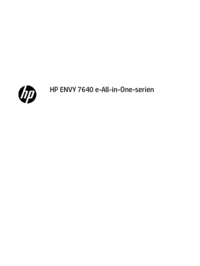







 (142 pages)
(142 pages) (102 pages)
(102 pages)
 (140 pages)
(140 pages) (135 pages)
(135 pages) (141 pages)
(141 pages) (220 pages)
(220 pages) (148 pages)
(148 pages) (207 pages)
(207 pages) (104 pages)
(104 pages)

 (16 pages)
(16 pages) (112 pages)
(112 pages)







Commentaires sur ces manuels